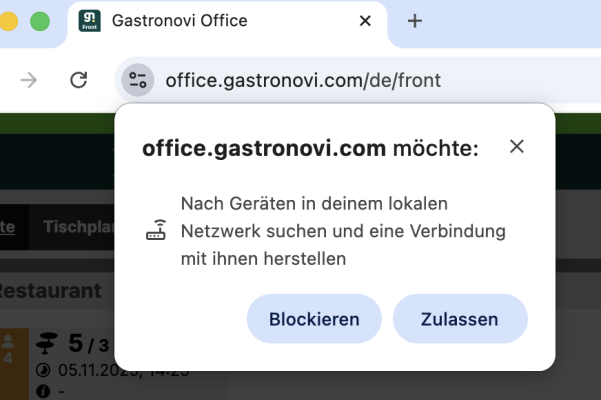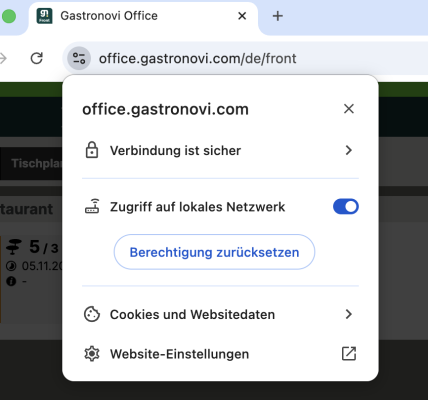Chrome ab Version 142
mit den neuesten Versionen des Chrome-Browsers (offiziell ab Chrome 142) gibt es eine wichtige Änderung in der Art und Weise, wie die Kasse eine Verbindung zu Geräten im lokalen Netzwerk, wie unsere/r Controller-Box/Lokaler Controller, aufbaut.
Was ist neu?
Beim ersten Verbindungsversuch zur IP-Adresse der Controller-Box/Lokaler Controller könnte Chrome nun eine explizite Bestätigung der Nutzerin oder des Nutzers verlangen, um die Kommunikation im lokalen Netzwerk zuzulassen.
Was bedeutet das?
Falls über den Chrome-Browser (z.B. auf einer Windows-Kasse) keine Verbindung zur Controller-Box/Lokaler Controller hergestellt werden kann (Statusleiste für den Lokalen Controller bleibt rot) ist folgendes zu prüfen
Beim Ersten Start im Front Office
Wenn beim Start der Kassenanwendung beim ersten Verbindungsversuch eine Meldung zur Freigabe der lokalen Netzwerkverbindung angezeigt wird, sollte die Verbindung mit "Zulassen" beantwortet werden.
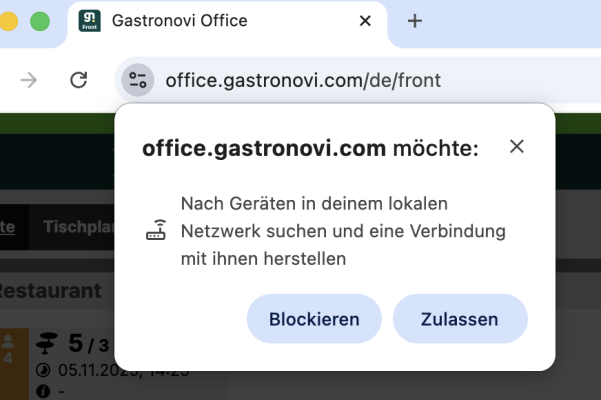
Nach blockieren der Berechtigung
Sollte die Abfrage bereits mit "Blockieren" beantwortet worden sein, kann die Freigabe über das kleine Icon links neben der URL-Adresse im Browser nachträglich erteilt werden.
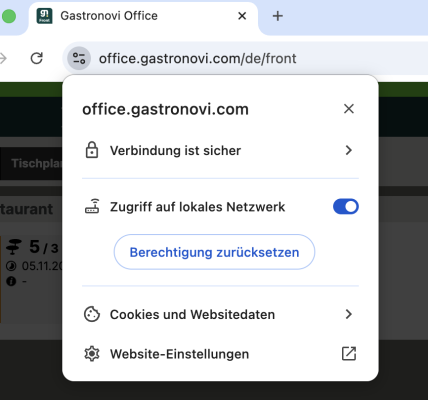
Ein Klick auf "Zulassen" (oder ähnliches, je nach Chrome-Version) sollte die Verbindung dauerhaft speichern.